Das BIN-Dateiformat ist eine alte und veraltete Methode zum Speichern von Daten. Eine BIN-Datei ist eine Binärdatei, was bedeutet, dass sie nicht von Programmen gelesen werden kann, die Textformate wie .doc oder .pdf benötigen.

Trotzdem enthalten BIN-Dateien oft wichtige Daten. Sie können beispielsweise zum Erstellen von Disc-Images verwendet werden, was hilfreich sein kann, wenn Sie ein Betriebssystem oder andere Softwareprogramme installieren müssen. BINs können auch andere Arten von Daten wie Musik und Videos enthalten.
Dies wirft die Frage auf:Wie können Sie eine BIN-Datei auf Ihrem Gerät öffnen?
In diesem Artikel zeigen wir Ihnen je nach verwendetem Gerätetyp einige Möglichkeiten zum Öffnen von BIN-Dateien.
So öffnen Sie eine BIN-Datei unter Windows
Dateierweiterungen wie .bin sind mit dem Aufkommen neuer Technologien und Formate möglicherweise nicht mehr so üblich wie früher. Glücklicherweise ist Windows immer noch mit den Tools ausgestattet, die Sie zum Öffnen und Anzeigen von BIN-Dateien benötigen. Nach dem Öffnen der Datei können Sie sogar wichtige einzelne Dateien oder ausführbare Dateien extrahieren, die Ihnen bei der Installation eines Programms auf Ihrem System helfen können.
Um eine BIN-Datei auf Ihrem System zu öffnen, können Sie sie auf eine Disc brennen oder auf einem virtuellen Laufwerk mounten.
Mal sehen, wie jede Option funktioniert.
Methode 1:Brennen der Datei auf eine Disc
So können Sie eine BIN-Datei auf Ihrem PC auf einen Rohling brennen:
Schritt 1:Legen Sie die Disc in Ihren Computer ein.

Bevor der Brennvorgang ernsthaft beginnt, müssen Sie eine leere Disc in das Laufwerk Ihres PCs einlegen. Wenn Sie sich für eine Festplatte entscheiden, die bereits einige Bilder oder Videos enthält, stellen Sie sicher, dass genügend Speicherplatz für den Inhalt Ihrer BIN-Datei vorhanden ist.
Schritt 2:Finden Sie die CUE-Datei
Wenn Sie eine BIN-Datei brennen möchten, müssen Sie möglicherweise die zugehörige CUE-Datei finden.
Eine CUE-Datei (kurz für Closed User Group) ist eine Metadatendatei, die Informationen über die Tracks auf einer Audio-CD enthält.
CUE-Dateien befinden sich normalerweise im selben Ordner wie die entsprechende BIN-Datei. Obwohl sie normalerweise den gleichen Namen wie die BIN-Datei haben, haben sie die Erweiterung .cue.
Nachdem Sie die CUE-Datei gefunden haben, notieren Sie sich ihren Speicherort, da Sie ihn möglicherweise benötigen, wenn der eigentliche Brennvorgang beginnt.
Schritt 3:Finden Sie ein Brennprogramm
Sie benötigen ein spezielles Programm, um die BIN-Datei auf Ihre Disc zu brennen.
Da BIN ein veraltetes Format ist, wird es heute von den meisten Brennprogrammen nicht unterstützt. Einige der beliebtesten Programme akzeptieren jedoch weiterhin BIN-Dateien, darunter Nero, Alcohol 120% und CDRWIN.
Schritt 4:Laden Sie die BIN/CUE-Datei in das Brennprogramm
Nachdem Sie ein kompatibles Brennprogramm installiert haben, öffnen Sie es und wählen Sie die Option zum Brennen. An dieser Stelle werden Sie aufgefordert, die BIN/CUE-Datei auszuwählen, die Sie brennen möchten. Bei den meisten Brennprogrammen müssen Sie die Dateien einfach per Drag &Drop auf die Programmoberfläche ziehen.
Schritt 5:Testen Sie Ihre Disc
Sobald die BIN-Datei auf Ihre Disc gebrannt wurde, können Sie sie sicher vom Laufwerk Ihres Computers auswerfen. Sie können die Disc auch erneut einlegen und dann mit der rechten Maustaste klicken, um sie zu öffnen und Dateien anzuzeigen. Alle Elemente in der BIN-Datei sind nun auf dem Mediaplayer Ihres Computers sichtbar.
Methode 2:Mounten der Datei auf einem virtuellen Laufwerk
Das Brennen einer BIN-Datei auf eine physische Disc kann eine effiziente Möglichkeit sein, die Datei zu öffnen und ihren Inhalt anzuzeigen oder abzuspielen. Aber was ist, wenn Sie keine Festplatte haben? Hier kommt die Montage ins Spiel.
Das Mounten ist ein Prozess, der verwendet wird, um auf einer Disc oder einer Datei gespeicherte Dateien zu entsperren und sie über das Dateisystem eines Computers zugänglich zu machen.
Sie können eine BIN-Datei öffnen, indem Sie sie in eine auf Ihrem PC installierte Software für virtuelle Laufwerke einhängen. So gehen Sie vor:
Schritt 1:Finden Sie eine geeignete Software für virtuelle Laufwerke
Zunächst benötigen Sie eine Software für virtuelle Laufwerke, die BIN-Dateien unterstützt.
Eine Software für virtuelle Laufwerke wird auf Ihrem Computer installiert, um die Verwendung einer physischen CD-ROM oder DVD-ROM zu simulieren. Mit einem virtuellen Laufwerk müssen Sie nicht jedes Mal Discs in Ihren Computer einlegen, wenn Sie Daten installieren, ausführen, wiedergeben, sichern oder speichern.
Schritt 2:Finden Sie die CUE-Datei
Die meisten Programme für virtuelle Laufwerke fragen möglicherweise nach der mit Ihrer BIN-Datei verknüpften CUE-Datei, bevor das Mounten beginnt. Die Software verwendet die CUE-Datei, um die BIN-Datei zu entsperren und zu öffnen.
Wie bereits erwähnt, finden Sie höchstwahrscheinlich die CUE-Datei und die entsprechende BIN-Datei im selben Ordner auf Ihrem Computer.
Schritt 3:Mounten Sie die CUE-Datei
Die meisten Programme für virtuelle Laufwerke verfügen über ein Auswahltool, mit dem Sie die CUE-Datei auf Ihrem System lokalisieren können. Sobald die Datei identifiziert wurde, klicken Sie auf die Schaltfläche „Mount“. Die Software erstellt sofort eine Kopie der Datei und wandelt sie in eine lesbare virtuelle Disc um.
Sobald der Montagevorgang abgeschlossen ist, können Sie das virtuelle Laufwerk genauso öffnen, wie Sie ein physisches Laufwerk öffnen, das über das Laufwerk an Ihren PC angeschlossen ist.
So öffnen Sie eine BIN-Datei auf einem Mac
Obwohl PCs und Macs unterschiedliche Funktionen haben, sind die zum Öffnen einer BIN-Datei verwendeten Methoden dieselben.
Wie bei einem PC können Sie eine BIN-Datei öffnen, indem Sie sie auf eine physische Disc brennen oder auf einem virtuellen Laufwerk mounten.
Aber wenn Sie keine dieser Methoden mögen, gibt es eine dritte:die Konvertierung der BIN-Datei in eine ISO-Datei.
Eine ISO-Datei ist eine „destillierte“ Version einer BIN-Datei, die die meisten ursprünglichen Metadaten ausschließt, während die wichtigsten Elemente beibehalten werden. Man könnte es auch eine verfeinerte oder redigierte BIN-Datei nennen, die nur die wichtigsten Informationen enthält, die in der Originaldatei enthalten sind.
Um eine BIN-Datei in eine ISO-Datei zu konvertieren, benötigen Sie ein spezielles Konvertierungsprogramm wie AnyToISO oder Roxio Toast. Sehen wir uns zur Veranschaulichung den Konvertierungsprozess bei der Verwendung von Roxio Toast an.
Sobald Ihre BIN-Datei in eine ISO-Datei konvertiert wurde, können Sie sie auf einem virtuellen Laufwerk bereitstellen, das wie eine physische Disc geöffnet werden kann.
Wie man eine Bin-Datei unter Linux öffnet
Wenn Sie BIN-Dateien auf einem Gerät haben, auf dem Linux ausgeführt wird, können Sie sie öffnen, indem Sie sie in ISO-Dateien konvertieren und sie dann mit dem integrierten Disk Image Mounter auf einem virtuellen Laufwerk mounten.
So gehen Sie vor:
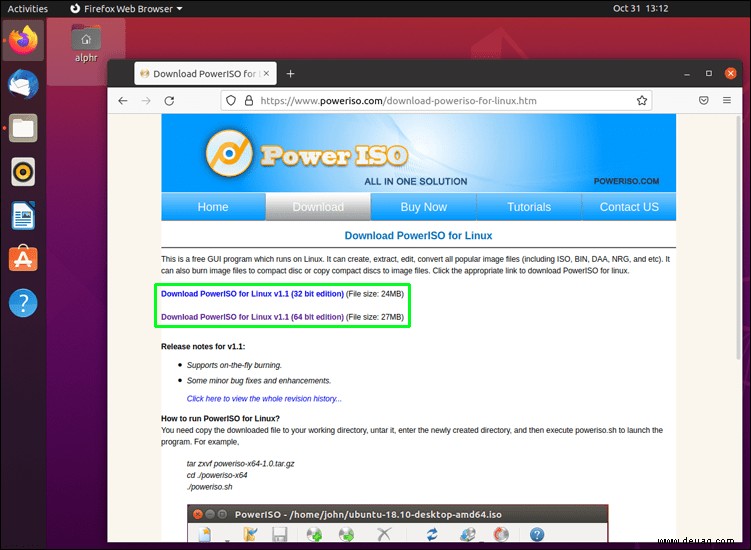
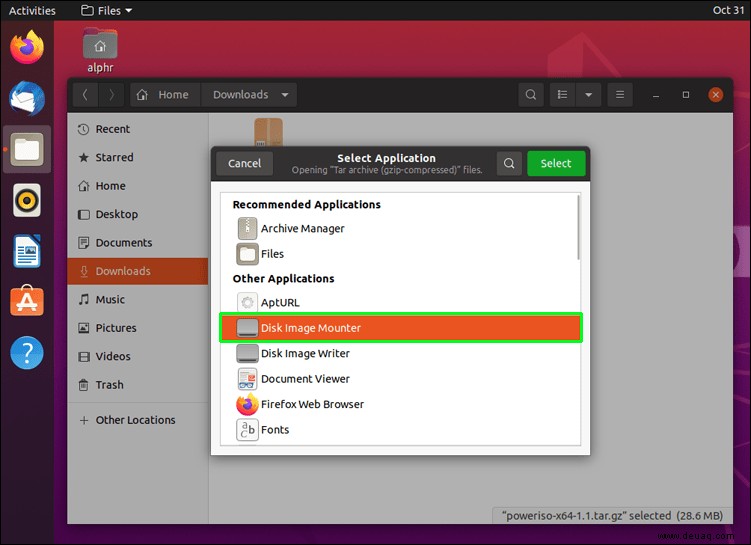
So öffnen Sie eine BIN-Datei auf einem Chromebook
Wenn Sie einige BIN-Dateien auf Ihrem Chromebook haben, können Sie diese mit Archive Extractor – dem speziellen Dateiextraktionstool für Chrome OS – ganz einfach zur Anzeige extrahieren.
So funktioniert das:
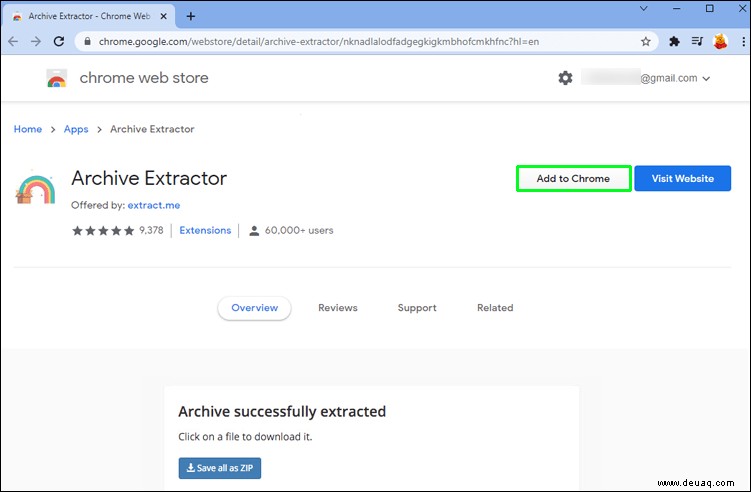
Wenn die Extraktion abgeschlossen ist, können Sie alle enthaltenen Dateien mit nur wenigen Klicks öffnen.
So öffnen Sie eine BIN-Datei auf Android
BIN-Dateien auf Android-Geräten entstehen aufgrund von Fehlern im Android-System.
Wie Sie vielleicht wissen, werden alle Anwendungen, die auf einem Android-Gerät installiert werden können, im APK-Format entwickelt. Wenn beim Download-Vorgang jedoch Fehler auftreten, werden .apk-Dateien möglicherweise als .bin-Dateien gespeichert, sodass die betreffende App nicht installiert werden kann.
Das Gute daran ist, dass Sie .bin-Dateien in nur wenigen Schritten wieder in .apk-Dateien konvertieren können:
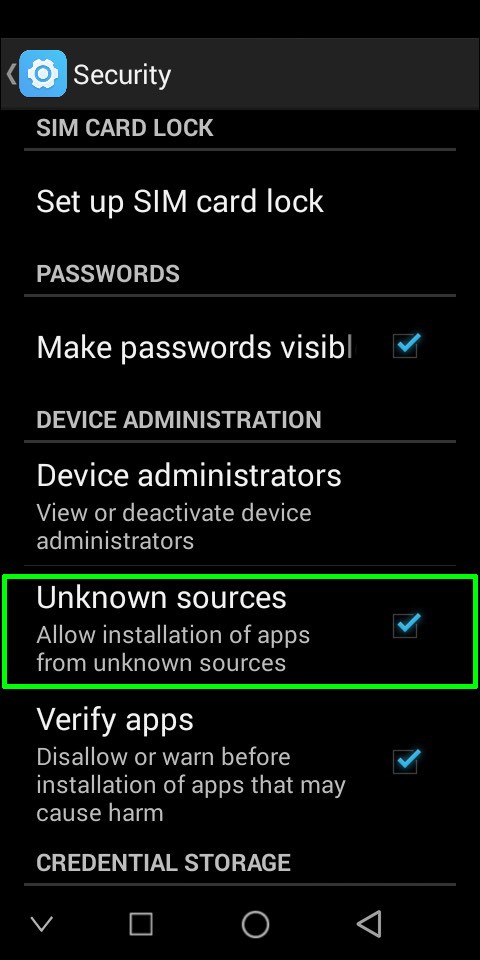
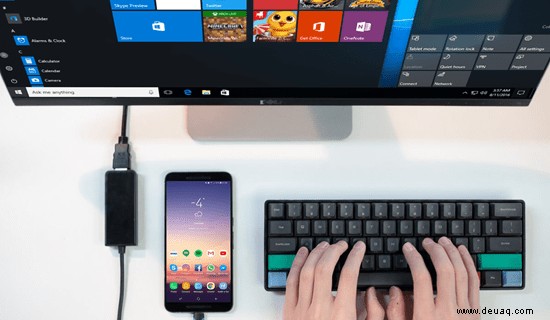
Die neu umbenannte Datei kann dann per App Installer auf Ihrem Android-Gerät installiert werden.
Wenn Sie eine nicht ausführbare BIN-Datei auf Ihrem Android-Gerät haben, können Sie sie trotzdem öffnen und den Inhalt mit einem Computer anzeigen. Dazu:
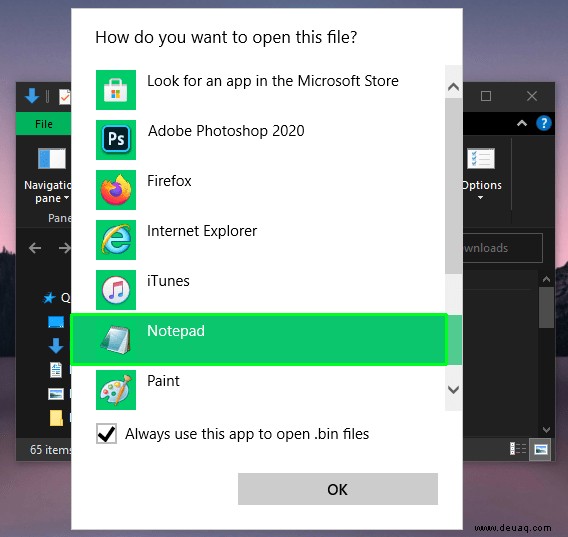
So öffnen Sie eine BIN-Datei auf einem iPhone
Wenn Sie BIN-Dateien auf Ihrem iPhone öffnen möchten, müssen Sie nur eine App namens Archives aus dem App Store herunterladen.
Sobald Sie das getan haben:
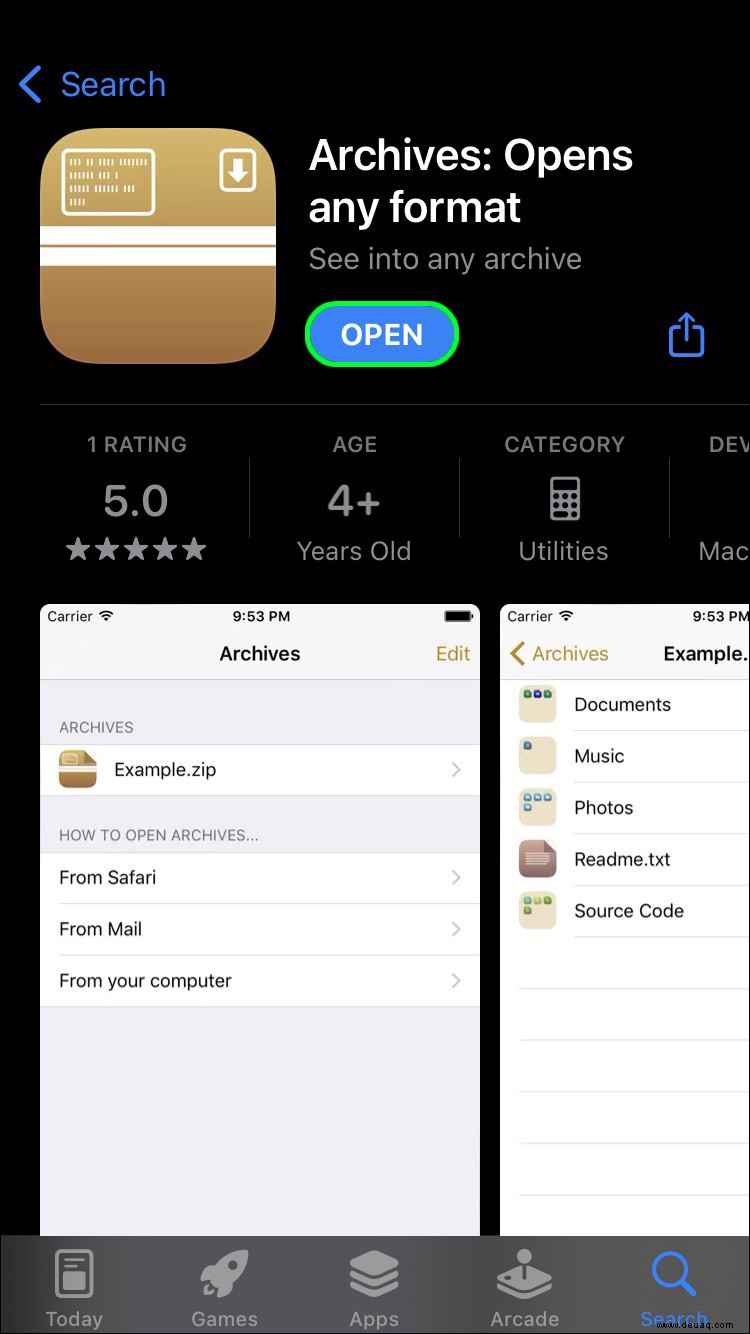
Öffnen Sie jede gewünschte Datei
Das BIN-Dateiformat ist zwar veraltet, bietet Entwicklern aber dennoch eine sichere Möglichkeit, Dateien freizugeben oder sogar Programme zur Installation auf Computern und Mobilgeräten herunterzuladen.
Wenn Sie eine BIN-Datei öffnen möchten, die mit ausführbaren Computerprogrammen geladen ist, können Sie versuchen, sie auf eine Disc zu brennen und sie auf einem virtuellen Laufwerk zu mounten. Sie können es auch in eine ISO-Datei konvertieren und es dann auf einem virtuellen Laufwerk mounten, das genauso geöffnet werden kann wie eine physische Disc.
Wenn eine Anwendung im .bin-Format auf ein Android-Gerät heruntergeladen wird, können Sie sie immer noch von der Seite laden, aber zuerst müssen Sie ihren Namen über einen Computer ändern. Nicht ausführbare BIN-Dateien können über Notepad auf einem PC angezeigt werden.
Für iPhones hat sich Archives als hervorragende Anwendung erwiesen, die BIN-Dateien öffnen und ihren Inhalt in nur wenigen Schritten extrahieren kann.
Haben Sie versucht, mit einem der in diesem Artikel beschriebenen Tools eine BIN-Datei auf Ihrem Gerät zu öffnen?
Lassen Sie es uns im Kommentarbereich unten wissen.